POS에서 반품 생성
이 도움말에서는 Microsoft Dynamics 365 Commerce POS(Point of Sale) 앱에서 현금 및 휴대 거래 또는 고객 주문에 대한 반품을 시작하는 방법을 설명합니다.
메모
Commerce 버전 10.0.20 릴리스 이상에서는 POS의 통합 반품 처리 환경 이라는 새로운 기능을 사용할 수 있습니다. 이 기능은 거래 유형(현금 거래 또는 고객 주문)이나 주문이 생성된 원래 채널에 관계없이 POS에서 보다 일관되고 통일된 반품 프로세스를 제공합니다. POS를 통한 반품 처리의 전반적인 신뢰성을 향상시키려면 모든 조직에서 이 새로운 기능을 활성화하는 것이 좋습니다.
기능을 켠 후에는 끌 수 없습니다.
반품 트랜잭션 작업을 사용하여 반품을 처리합니다.
POS 화면 레이아웃에 반품 거래 작업을 추가하는 것이 좋습니다. Commerce 버전 10.0.20 릴리스 이전 릴리스에서는 반품 거래 작업이 현금 및 휴대 거래에 대한 반품 처리만 올바르게 지원합니다. Commerce 버전 10.0.20 릴리스 이상에서 POS 에 대한 통합 반품 처리 환경 기능을 켜면 반품 거래 작업에서 다음에서 발생하는 반품 처리도 지원됩니다. 이미 송장이 발행된 "픽업" 또는 "집으로 배송" 주문과 같은 고객 주문.
반품 거래 작업에서 사용자는 다음 네 가지 검색 기준 중 하나를 입력하여 반품할 현금 및 휴대 거래 또는 고객 주문을 검색할 수 있습니다. 사용자는 장치 키보드, 화면 키패드 또는 바코드 스캐너를 사용하여 이러한 기준을 입력할 수 있습니다.
- 수령 ID
- 주문 번호
- 채널 참조 ID(주문 확인 ID라고도 함)
- 송장 ID
검색 기준과 일치하는 거래 또는 주문이 발견되면 반품 가능 제품 페이지가 나타납니다. 여기에서 사용자는 반품되는 항목을 지정할 수 있습니다. 반품 수량과 사유 코드도 입력할 수 있습니다.
반품 가능 제품 목록의 각 주문 라인에 대해 POS는 원래 구매 수량과 이전에 처리된 반품 수량에 대한 정보를 표시합니다. 사용자가 주문 라인에 입력하는 반품 수량은 반품 가능 필드 값보다 작거나 같아야 합니다.
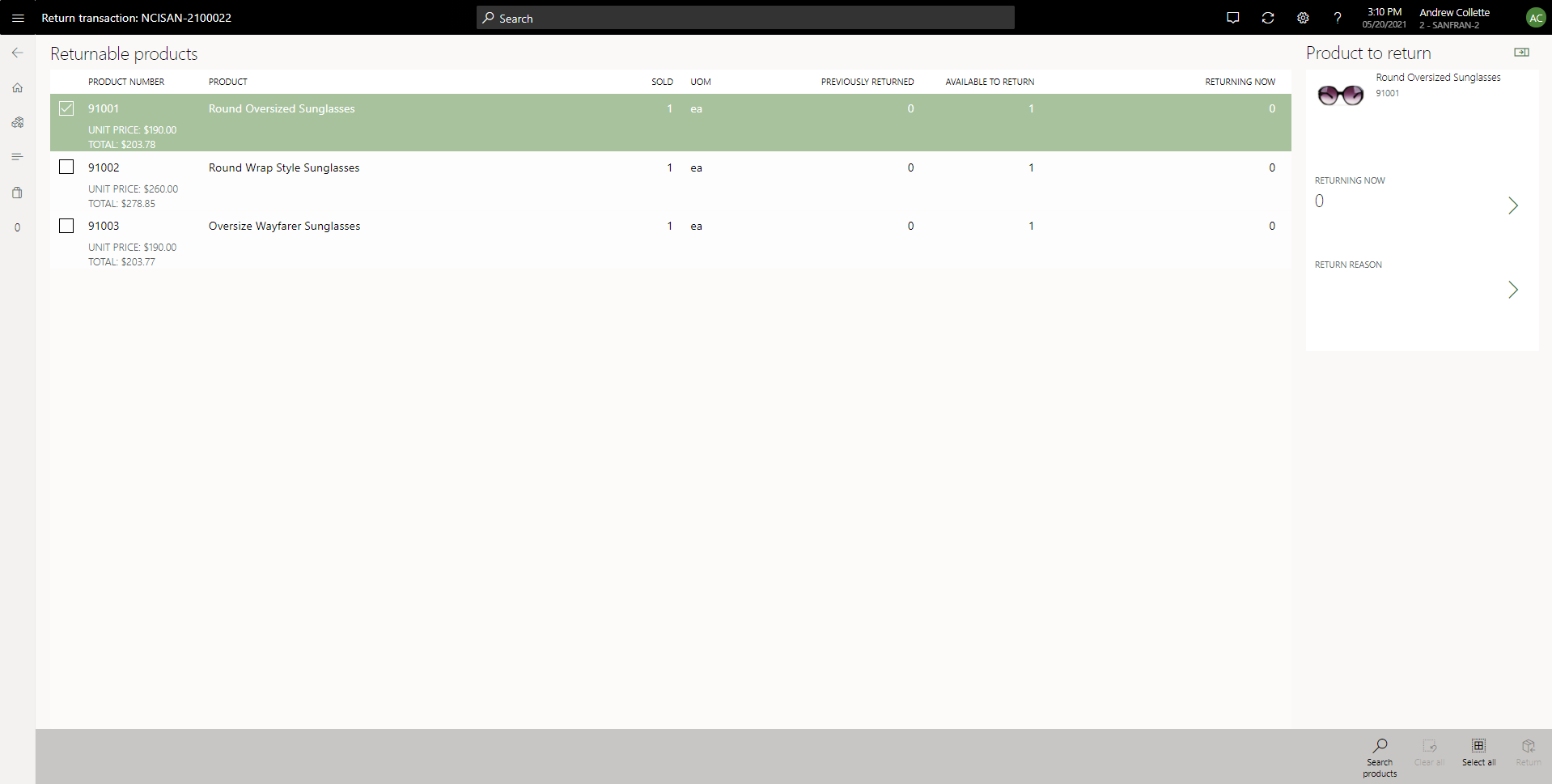
반품 처리 중에 사용자가 실제 제품을 가지고 있고 해당 제품에 바코드가 있는 경우 사용자는 바코드를 스캔하여 반품을 등록할 수 있습니다. 바코드를 스캔할 때마다 반품 수량은 한 품목씩 늘어납니다. 그러나 바코드 라벨에 수량이 포함되어 있는 경우 해당 수량은 지금 반품 중 필드에 입력됩니다.
사용자는 반품 가능 제품 페이지에서 반품할 품목을 수동으로 선택한 다음 다음을 사용하여 지금 반품 필드를 업데이트할 수도 있습니다. 세부정보 창
거래에 대해 사용 가능한 최대 지금 반품 수량이 지정된 경우 사용자는 모두 선택 작업을 선택할 수 있습니다. POS 앱 바에서 모든 라인의 최대 반품 가능 수량을 설정하세요.
지금 반품 수량이 있는 각 라인에 대해 사용자는 세부정보 패널을 사용하여 반품 이유 코드를 선택해야 합니다. 현금 및 휴대 거래 반품의 경우 반품 사유 코드는 매장 기능 프로필의 정보 코드로 구성됩니다. 고객 주문 반품의 경우 반품 사유 코드는 본사의 반품 사유 코드 페이지에서 구성됩니다. Dynamics 365 Commerce
반품해야 하는 각 상품에 반품 수량 및 사유 코드를 설정한 후 사용자는 POS 앱 바에서 반품 작업을 선택하여 처리를 진행할 수 있습니다. 이전 페이지에서 선택한 반품 가능 품목이 카트에 추가된 POS 거래 페이지가 나타납니다. 해당 항목의 지금 반품 수량은 거래에서 마이너스 수량 라인으로 표시되며 총 환불 금액이 계산됩니다.
사용자 경험 향상
거래에 반품할 품목이 두 개 이상 있고 매장 직원이 반품할 품목을 여러 개 선택한 경우 반품 표에는 마지막으로 선택한 행만 선택된 것으로 표시됩니다. 이러한 행동은 직원을 혼란스럽게 하고 단일 항목만 선택되었다고 믿게 만들 수 있습니다. 이 문제를 완화하기 위해 Commerce 버전 10.0.36부터 POS 반품에 대한 향상된 사용자 환경 기능을 활성화할 수 있습니다. 이 기능은 반품 제품 그리드를 사용자가 반품 가능한 제품을 선택하고 선택을 취소할 수 있는 다중 선택 그리드로 만듭니다. 다중 선택 그리드는 반환 이유 대화 상자를 자동으로 엽니다. 따라서 반품 이유 대화 상자를 열고 닫는 데 필요한 단계가 더 적습니다. 이 기능에는 POS 기능 프로필에 반품 중 판매 송장 선택 건너뛰기 구성도 도입되었습니다. 이 구성이 활성화되면 시스템은 처리된 송장에 관계없이 주문의 모든 반품 가능 제품을 결합합니다. 따라서 계산원이 상품을 반품하기 위해 올바른 송장을 찾아서 선택할 필요가 없기 때문에 완료해야 하는 단계 수가 줄어듭니다.
그만큼 POS 반품에 대한 사용자 경험 개선 기능 개선 사항은 Commerce 버전 10.0.33부터 10.0.35까지 백포트되었지만 이러한 버전의 경우 샌드박스/개발/테스트 환경에서 구성 파일을 업데이트한 다음 Microsoft에 문의하여 프로덕션에서 활성화해야 합니다. 내부 환경의 경우 소매 서버 실제 경로 아래의 bin\CommerceRuntime.config 파일을 수정하여 "FeatureState.Dynamics.AX.Application.RetailUnifiedReturnUXImprovementFeature" value="true" 그리고 "FeatureState.Dynamics.AX.Application.RetailSkipInvoiceSelectionDuringReturnFlight" value="true" 설정. 송장 선택 보기를 건너뛰고 싶지 않다면 구성 파일에 두 번째 설정을 추가하지 마세요.
POS의 기타 반품 옵션
사용자는 교환 주문을 생성하는 경우 반품 거래에 라인을 추가할 수 있습니다. 사용자는 다음을 사용하여 반품 거래에 더 많은 반품 품목을 추가할 수 있습니다. 반품상품 이미 추가된 선택된 양수 판매 라인에 대한 작업입니다.
메모
그만큼 반품상품 POS 작업에서는 원래 거래에 대한 유효성 검사를 제공하지 않으며 모든 제품을 반품할 수 있습니다. 인증된 사용자만 이 작업을 수행하도록 허용하거나 이를 수행하려면 관리자 재정의가 필요하도록 하는 것이 좋습니다.
POS 기능의 통합 반품 처리 환경이 켜져 있으면 사용자는 저널 표시 작업도 사용할 수 있습니다. POS는 현금 및 휴대 거래 또는 고객 주문에 대한 반품을 시작합니다. 그런 다음 저널에서 거래를 선택한 다음 POS 앱 바에서 반품 작업을 선택할 수 있습니다. 이 작업은 주문에 반품 가능한 라인이 있는 경우에만 사용할 수 있습니다. 반품 거래 작업과 동일한 사용자 경험을 시작합니다.
사용자는 POS에서 주문 회수 작업을 사용하여 고객 주문을 검색하고 회수할 수도 있습니다. (이 작업은 현금 및 휴대 거래에는 사용할 수 없습니다.) 이 경우 고객 주문을 선택한 후 POS 앱 바의 반품 작업을 사용하여 고객 주문에 대한 반품을 시작할 수 있습니다. 이 작업은 주문에 반품 가능한 라인이 있는 경우에만 사용할 수 있습니다. 거래 반품 또는 일지 표시 작업과 동일한 사용자 경험을 시작합니다.
결제 시 환불이 예정된 경우 고객에게 환불하는 데 사용되는 결제 방법을 제한하는 환불 결제 정책 을 구성할 수 있습니다. 원래 거래가 신용카드를 사용하여 결제된 경우 결제 처리업체 및 시스템 구성에 따라 사용자가 원래 카드로 환불을 처리할 수도 있습니다. 이 경우 원래 결제 토큰을 사용하여 환불이 이루어지기 때문에 고객이 신용카드를 다시 긁을 필요 없이 환불이 처리될 수 있습니다.
반품 주문은 판매 주문으로 상무부 본부에 게시됩니다.
POS의 통합 반품 처리 환경 기능이 켜져 있으면 POS에서 생성된 모든 반품은 마이너스 라인이 있는 판매 주문으로 상거래 본사에 기록됩니다. Commerce 버전 10.0.20 릴리스 이전 릴리스에서 사용자는 반품 주문을 음수 라인이 있는 판매 주문으로 게시해야 하는지, 아니면 RMA(반품 상품 승인) 프로세스를 통해 생성된 반품 주문이어야 하는지 선택할 수 있습니다.
POS 기능의 통합 반품 처리 환경에서 RMA 프로세스를 사용하여 POS에서 반품을 생성하는 옵션은 더 이상 사용되지 않습니다. 이 기능을 켜면 모든 반품이 음수 라인이 있는 판매 주문으로 생성됩니다.
본사와의 연결이 끊어졌을 때 반품 처리 개선
대부분의 경우 POS에서 반품이 처리되면 시스템은 반품 가능한 현재 수량을 확인하기 위해 Commerce 본부에 실시간 서비스(RTS) 호출을 시도합니다. 이 검증은 고객이 여러 위치에서 동일한 품목을 반품하려고 하는 사기 시나리오를 방지하는 데 도움이 됩니다.
네트워크 또는 연결 문제로 인해 RTS 호출을 할 수 없는 상황을 처리하기 위해 Commerce 본부에서 매장의 채널 데이터베이스로 반품 수량 데이터를 주기적으로 동기화하는 프로세스가 마련되었습니다. 이 채널측 반품 추적은 본사에 연결할 수 없는 경우에도 POS에 표시된 반품 가능 수량이 합리적으로 정확한지 확인하는 데 도움이 됩니다. 또한 사기성 반품을 방지하기 위해 POS가 계속해서 채널 측 정보를 검증할 수 있도록 보장합니다. 동일한 품목이 두 번 이상 반품될 가능성을 최소화하려면 조직에서는 상거래 본부에서 반품 수량 업데이트 일괄 작업을 예약하여 자주 실행되도록 해야 합니다. 이 작업은 상거래 채널에서 상거래 본부로 새 거래를 가져오는 P 작업과 동일한 빈도로 실행하는 것이 좋습니다.
반품 수량 업데이트 작업은 Commerce 본사에서 발견된 모든 판매 주문에 대해 반품 가능한 수량을 계산합니다. 작업이 계산하는 데이터는 매장 채널을 업데이트할 수 있도록 채널 데이터베이스로 전송되어야 합니다. 반품 수량 (1200) 분배 작업이 이 목적으로 사용됩니다. 반품 가능 수량에 대한 데이터가 커머스 본사와 동기화되므로 POS에서 반품이 처리되지만 RTS 호출이 불가능한 경우 POS는 채널 측 반품 정보를 사용하여 가능 여부를 확인할 수 있습니다. 특정 판매 라인에 대한 수량을 반환합니다.
RTS 호출을 할 수 없고 POS가 반품 확인을 위해 채널 측 데이터를 사용하는 경우 사용자에게 "오프라인" 반품을 생성 중임을 알리는 경고 메시지가 표시됩니다. 따라서 POS에 표시된 반품 가능 수량은 시기에 따라 오래되어 더 이상 정확하지 않을 수 있다는 것을 알고 있습니다. 반품 수량 업데이트 작업이 마지막으로 처리되어 채널에 동기화되었습니다.
예를 들어 고객이 최근 다른 채널의 주문 라인에 대한 반품을 처리했지만 해당 데이터가 반품 수량 업데이트 작업을 통해 채널 데이터베이스에 아직 동기화되지 않았습니다. . 그런 다음 고객은 다른 매장으로 가서 동일한 상품을 다시 반품하려고 합니다. 이 경우 매장에서 실시간 반품 데이터를 얻기 위해 상무본부에 RTS 호출을 할 수 없는 경우 POS에서는 해당 상품을 다시 반품하도록 허용합니다. 그러나 반품을 확인하는 데 사용되는 정보가 최신 정보가 아닐 수 있다는 경고가 사용자에게 표시됩니다. 사용자가 받는 메시지는 경고 메시지일 뿐입니다. 이는 사용자가 반품을 계속 처리하는 것을 방해하지 않습니다.
어떠한 이유로 채널정보가 최신이 아닌 경우, 실제 수량을 초과하여 반품 처리되는 경우 반납 가능 수량의 경우, 커머스 본사에서 거래를 생성하기 위해 명세서 전기를 실행할 때 오류가 발생할 수 있습니다.
오프라인 반품 처리
POS가 오프라인이고 CSU(Commerce Scale Unit)에 연결할 수 없는 경우 반품 옵션이 제한됩니다. 오프라인으로 생성되었으며 오프라인 데이터베이스에서 여전히 사용 가능한 트랜잭션만 오프라인으로 반환될 수 있습니다. 거래가 오프라인으로 생성되었지만 거래 반환을 시도하기 전에 POS가 온라인으로 전환된 경우 시스템에 오류 메시지가 표시됩니다. 이 오류 메시지는 시스템이 원래 트랜잭션을 온라인 데이터베이스로 보냈고 해당 트랜잭션이 다른 POS 장치에서 반환될 수 있으므로 오프라인에서 작업을 사용할 수 없음을 나타냅니다(이로 인해 초과 반환이 발생할 수 있음).
메모
때 POS에서의 통합 반품 처리 경험 기능이 켜져 있으면 일련화된 제품 반품 확인을 지원하는 새로운 옵션 기능을 사용할 수 있습니다. 자세한 내용은 다음을 참조하세요. POS(Point of Sale)를 통해 일련 번호로 관리되는 제품을 반품하세요..
버전 세부 정보
다음 목록은 다양한 구성 요소에 대한 최소 버전 요구 사항을 제공합니다.
- 상업 본부: 버전 10.0.20
- CSU(Commerce Scale Unit): 버전 9.30
- POS(Point of Sale): 버전 9.30
부분 수량으로 인한 반품에 대한 적절한 세금 계산 활성화
이 기능을 사용하면 여러 송장을 사용하여 주문을 반품할 때 세금이 원래 청구된 세액과 궁극적으로 동일해집니다.
- 기능 관리 작업 공간에서 부분 수량으로 반품 시 적절한 세금 계산 활성화를 검색하세요.
- 부분 수량 반품에 대한 적절한 세금 계산 활성화 기능을 선택한 다음 활성화를 선택합니다.
소매점의 반품 위치 설정
Commerce를 사용하면 소매 정보 코드와 판매 및 마케팅 사유 코드를 기반으로 반품 위치를 설정할 수 있습니다. 고객이 구매한 상품을 반품할 때 계산원은 반품 사유를 알려주는 경우가 많습니다. 계산원이 POS 계산대에서 선택한 정보 코드 및 사유 코드에 따라 반품된 제품이 재고의 다른 반품 위치에 할당되도록 지정할 수 있습니다.
예를 들어 고객이 결함이 있는 제품을 반품하면 계산원이 반품 거래를 처리합니다. 소매 POS에 반품 정보 코드가 표시되면 계산원은 결함이 있는 반품에 대한 하위 코드를 선택합니다. 그러면 반품된 제품이 자동으로 특정 반품 위치에 지정됩니다.
반품 위치는 조직에서 설정한 재고 위치에 따라 창고, 창고 내 위치 또는 특정 팔레트일 수도 있습니다. 각 반품 위치를 하나 이상의 소매 정보 코드와 판매 및 마케팅 사유 코드에 매핑할 수 있습니다.
전제 조건
반품 위치를 설정하려면 먼저 다음 요소를 설정해야 합니다.
- 소매 정보 코드 – 소매 모듈에 설정된 POS 레지스터에 표시됩니다. 자세한 내용은 정보 코드 설정을 참조하세요.
- 판매 및 마케팅 이유 코드 – 판매 및 마케팅 모듈에 설정된 POS 레지스터의 프롬프트입니다. 자세한 내용은 이유 코드 설정을 참조하세요.
- 재고 위치 – 재고가 보관되는 장소입니다. 자세한 내용은 인벤토리 위치 설정을 참조하세요.
반품 위치 설정
반품 위치를 설정하려면 다음 단계를 따르세요.
소매 및 상업 > 채널 설정 > 창고로 이동하여 창고를 선택하세요.
소매 FastTab의 기본 반품 위치 필드에서 반품에 사용할 재고 위치를 선택합니다. 정보 코드 또는 이유 코드가 반품 위치에 매핑되지 않습니다.
기본 반품 팔레트 필드에서 정보 코드 또는 사유 코드가 반품 위치에 매핑되지 않은 반품에 사용할 팔레트를 선택합니다.
소매 및 상거래 > 재고 관리 > 반품 위치로 이동하세요.
반품 위치 정책을 생성하려면 새로 만들기 를 선택하세요.
반납 위치에 대한 고유한 이름과 설명을 입력합니다.
메모
반납 위치에 번호 순서가 설정된 경우 이름이 자동으로 입력됩니다.
일반 FastTab에서 라벨 인쇄 옵션을 예 로 설정하세요. 반품 위치에 지정된 모든 제품의 라벨을 인쇄합니다.
재고 차단 옵션을 예 로 설정하면 기본 반품 위치에 반품된 제품을 재고에서 제외하고 이를 방지할 수 있습니다. 판매되는 것부터.
특정 소매 정보 코드 및 하위 코드를 반품 위치에 매핑하려면 다음 단계를 따르세요.
- 소매 정보 코드 FastTab에서 추가를 선택하세요.
- 정보 코드 필드에서 반품 정보 코드를 선택하세요.
- 하위 코드 필드에서 반품 이유에 대한 하위 코드를 선택합니다. 설명 필드에는 선택한 하위 코드에 대한 설명이 표시됩니다.
- 매장 필드에서 정보 코드가 사용되는 매장을 선택하세요.
- 창고, 위치 및 팔레트 ID 를 사용하세요. 반환 위치를 지정하는 필드입니다. 예를 들어 매장의 위치를 지정하려면 매장 필드에서 매장을 선택하고 위치 에서 위치를 선택합니다.
- 반품된 제품을 재고에서 제외하고 판매를 방지하려면 재고 차단 확인란을 선택하세요.
특정 판매 및 마케팅 사유 코드를 반품 위치에 매핑하려면 다음 단계를 따르세요.
- 판매 및 마케팅 이유 코드 FastTab에서 추가를 선택합니다.
- 사유 코드 필드에서 반품 사유 코드를 선택합니다. 설명 필드에는 선택한 이유 코드에 대한 설명이 표시됩니다.
- 매장 필드에서 사유 코드가 사용된 매장을 선택하세요.
- 창고, 위치 및 팔레트 ID 를 사용하세요. 반환 위치를 지정하는 필드입니다. 예를 들어 창고 위치에 팔레트를 지정하려면 창고 필드에서 창고를 선택하고 위치 에서 위치를 선택하고 팔레트 ID 필드에 팔레트가 있습니다.
- 반품된 제품을 재고에서 제외하고 판매를 방지하려면 재고 차단 확인란을 선택하세요.
메모
상품에 반품 위치 정책이 사용되었지만 계산원이 선택한 반품 사유가 소매 정보 코드 또는 판매 및 마케팅 사유 코드 FastTab에서 지정된 코드와 일치하지 않는 경우, 품목은 창고 페이지에 정의된 기본 반품 위치로 전송됩니다. 또한 의 일반 FastTab에 있는 인벤토리 차단 확인란 설정 반품 위치 페이지에서는 반품된 품목의 재고를 차단해야 하는지 여부를 결정합니다.
소매 및 상거래 > 상거래 제품 계층으로 이동합니다.
재고 카테고리 속성 관리 FastTab의 반품 위치 필드에서 반품 위치를 선택합니다. 동일한 매장에 대해 여러 반품 위치 정책을 정의할 수 있으므로 여기에서 선택하는 값에 따라 사용되는 반품 위치 정책이 결정됩니다.